Untuk tut Asa
di GNS3 : Cari di artikel blog ini.
Pada tut
kali ini , kliatan simple tapi akan menimbulkan banyak problem ketika mengikutinya
(seperti tidak bisa connect interface loopback dari router gns3 padahal
firewal/antivirus sudah dinonaktifkan, tidak bisa install asdm,dll). Jika
lancar jaya berarti mas bro sudah mandi. hhaha..
Untuk
menyelaraskan biar tidak terjadi perbedaan antara kita, maka sebaiknya samakan
barisan. Gunakan gns3 1.3.11, asdm-647, asa 8.4.2, window 7 64bit, antivirus
bitdefender, music on (jazz music, not dangdut), kopi moccacinno. wkwkw
#Sebelum
langkah dibawah dilakukan maka pastikan interface loopback (CLOUD) sudah bisa
ping dengan ASA.
masukan
aktivasi key nya untuk buka feature vpn :
activation-key 0x4a3ec071 0x0d86fbf6 0x7cb1bc48 0x8b48b8b0
0xf317c0b5
pada saat
setting ip pada interface, masukan juga identitas interfacenya, ini agar asa
bisa mengetahui bahwa security level yang diberikan untuk interface ini brpa (default
ketika diketik "nameif inside" berati sec-lev 100 dan "nameif
outside/management/dmz/nama selain inside" berarti sec-level 0). untuk
setting/custom sec-levelnya gunakan tambahan perintah "security-level [0-100]".
sebelum
upload asdm ke flash asa, maka pastikan tftp server sudah started dan posisikan
file asdm di folder (C:)-TFTP-Root (ini jika menggunakan solarwind tftp server,
jika tftpd32 maka bisa langsung browse mencari letak asdmnya.)
setelah
selesai pastikan di tftp server completed
dan pastikan
juga di asa, asdmnya sudah terinstall dengan melakukan verify, lalu aktifkan authentication
http (masukan ip add int loopback, user+pass)
browse ke
https://11.11.11.1 (sebelum browse pastikan semua komponen antivirus sudah disable,
seperti di av bitdefender ada komponen antivirus, webprotection, firewall,
vulnerability, instrusion detection,dll,.. jika hanya disable antivirus dan firewall
maka tidak akan bisa akses address asdmnya, disable juga webprotection untuk membuka
akses)
lalu klik "install
ASDM Luncher and Run ASDM" (opsi ASDM terinstall di dekstop), jika tidak
ingin diinstall maka pilih opsi "Run ASDM"(opsi lgsg keinterface GUI)
dan "Run Startup Wizard" (opsi memunculkan wizard dulu untuk
melakukan initial config), seperti ini
login dengan
user dan pass yang di buat tadi
sebelum
dilakukan install maka pada java harus dibuat exception site list dlu biar asdm ga di blok oleh java.. search dan
klik "configure java" - pada tab security klik "edit site list".
ketika
berhasil instal maka didesktop akan muncul shortcut asdm, klik 100x sampe
laptop/pc agan hang. jika sudah hang maka hard shutdown. wkwkwk
Taraaa...
dan inilah tampilan gui asa dengan asdm (si imut firewall yang bikin pusing, type
terbaru asa 5505 inc firepower yang dinstall di esxi server).
















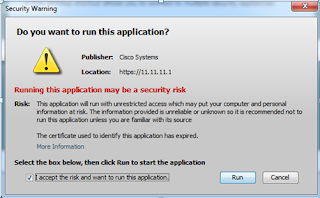





0 komentar:
Post a Comment